Automatischer Export von Teilnehmerdaten in ein Newsletter Mailing-System (Bsp. MailChimp)
Sie wollen Ihre Newsletter einfach und optimiert in einem Newsletter Mailing System gestalten und versenden? Wir zeigen Ihnen anhand von diesem Beispiel mit MailChimp, wie Sie aus edoobox einen automatischen Export in ein Mailing System erstellen können.
In den meisten Mailing Systemen steht Ihnen auch die Double Opt-In Methode zur Verfügung für die Verifizierung der E-Mail vom Teilnehmer, falls Sie dies nicht über edoobox abgefragt haben.
Teilnehmer-Datenfeld für Newsletter erstellen
Generieren Sie zunächst in den globalen Einstellungen ein neues Teilnehmer Datenfeld A mit dem Namen «Newsletter».
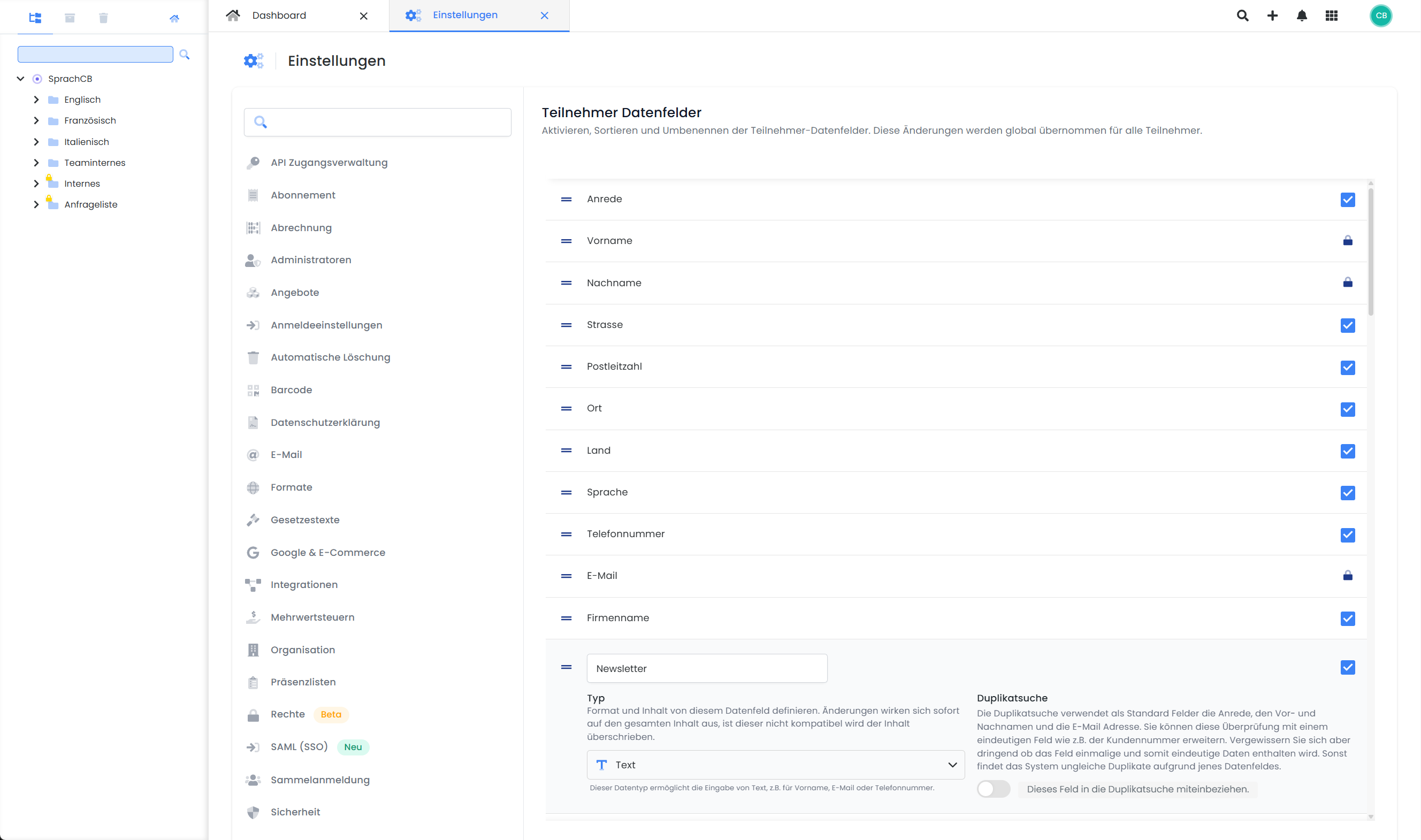
Wenn Sie dieses erstellt haben, öffnen Sie im Design Manager das Anmeldeformular und fügen ein neues Formularfeld hinzu. Dieses können Sie über das Zahnrad-Symbol bearbeiten und mit dem bestehenden Datenfeld «Newsletter» verknüpfen. Setzen Sie den Feld-Typ auf „Checkbox“ und hinterlegen Sie eine klare Zustimmungserklärung, z. B.: «Ja, ich möchte den Newsletter von XY abonnieren.»
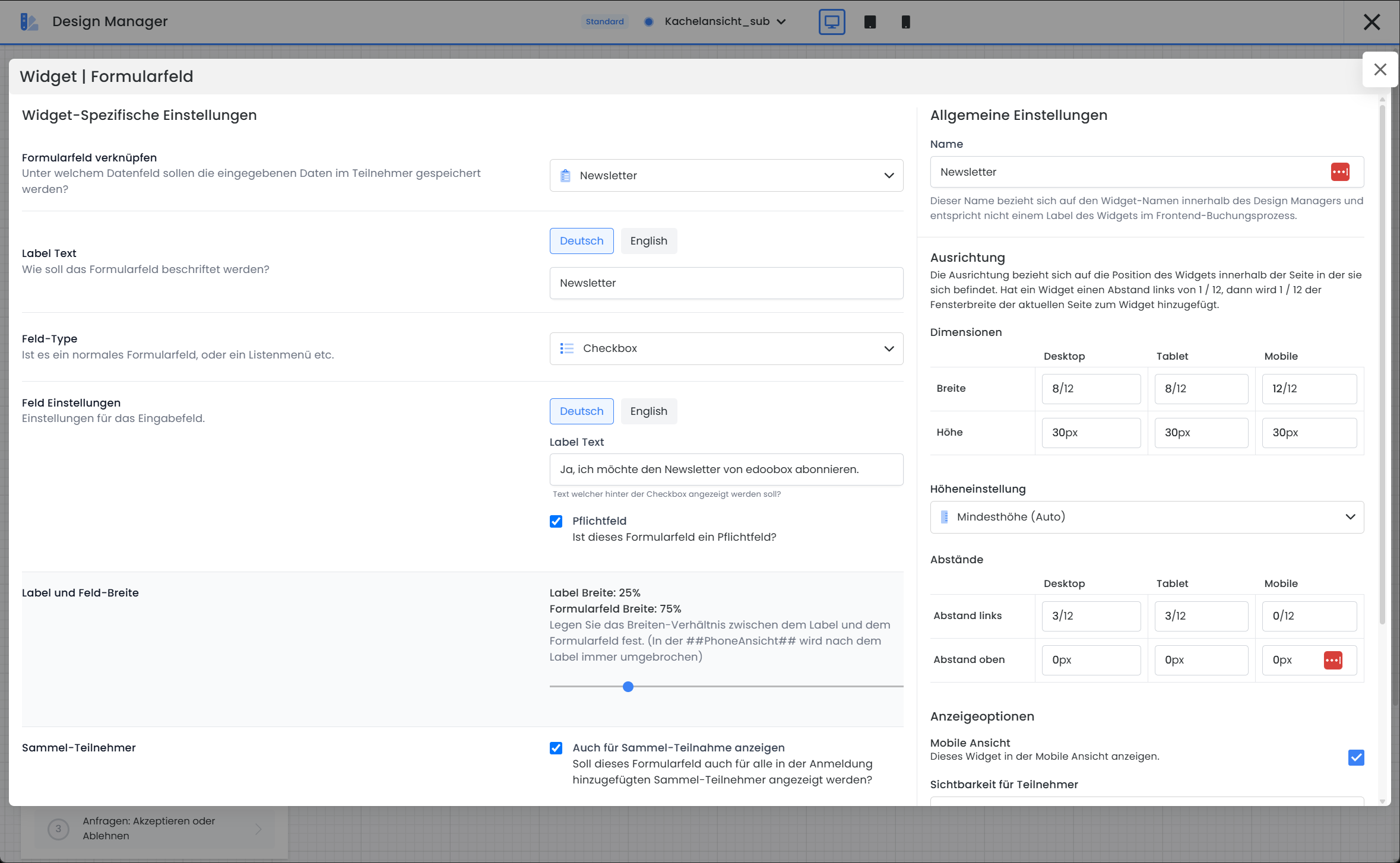
Haben Sie diese eingerichtet, können Sie Ihr edoobox-Konto mit Zapier verbinden und einen Zap erstellen.
edoobox mit Zapier verbinden
Zapier ist ein benutzerfreundlicher Webservice, die es Ihnen ermöglicht, Aktionen zwischen den von Ihnen täglich genutzten Webanwendungen ohne Entwicklerkenntnisse zu automatisieren. Dadurch können Sie edoobox mit externen Applikationen verbinden und Aktionen automatisieren.
Zapier-Konto erstellen oder anmelden: Rufen Sie Zapier auf und loggen Sie sich ein.
Neuen Zap erstellen: Verbinden Sie edoobox mit Zapier und wählen Sie ein vordefiniertes Template für Ihr Newsletter-Tool aus oder suchen Sie direkt in Zapier nach Ihrem Newsletter-Tool.
Ihr Newsletter-Tool verknüpfen: Wählen Sie im nächsten Schritt die gewünschte Anwendung (z. B. MailChimp) aus und verbinden Sie diese mit Zapier.
Filter für Newsletter-Anmeldungen setzen (optional, aber empfohlen): Falls nur Teilnehmende synchronisiert werden sollen, die den Newsletter explizit abonnieren möchten haben, können Sie im Zap Filter-Regeln hinterlegen. Details dazu finden Sie in der Zapier-Dokumentation zu Filtern.
Verbindung aktivieren: Sobald die Einstellungen abgeschlossen sind, startet der automatische Datenexport. Neue Teilnehmende in edoobox werden nun über Zapier direkt in Ihr Newsletter-Tool übertragen.
Newsletter gestalten und versenden 🙂
Bitte beachten: Opt-In Optionen
Gesetze in der EU verlangen bei Newsletter-Anmeldungen einen Double-Opt-In Prozess. Viele Newsletter-Tools bieten Opt-in-Optionen zur Bestätigung der Anmeldung an, z.B. hier zu MailChimp.
Verwandte Anleitungen
Stichwörter für diese Anleitung
Zapier ¦ Newsletter ¦ Double-Opt-In¦ Mailjet ¦ HubSpot ¦ Mailchimp ¦ Mailingwork ¦ GetResponse ¦ Sendinblue ¦ ActiveCampaign ¦ Emarsys ¦ AWeber ¦ MailerLite ¦ Mailgun ¦ Klick-Tipp ¦ Newsletter2Go
